Jak naprawić niedziałające powiadomienia WhatsApp 2022
Jeśli wystąpi problem z powiadomieniami push WhatsApp, najlepszym rozwiązaniem jest ponowne uruchomienie telefonu. Możesz to zrobić, przytrzymując przycisk zasilania przez około 10 sekund. Oprócz ponownego uruchomienia telefonu należy również wyczyścić pamięć podręczną aplikacji dla WhatsApp.
Brakowało Ci powiadomień WhatsApp lub po prostu ich nie otrzymywałeś? Czasami może być frustrujące czekanie na ten znajomy ping, który informuje Cię, że ktoś odpowiedział na ważną wiadomość na WhatsApp, ale nie nadchodzi.
Jeśli powiadomienia WhatsApp nie działają, czytaj dalej, aby dowiedzieć się więcej jak naprawić problem z powiadomieniami WhatsApp zarówno na Androidzie, jak i na iPhonie.
Spis treści
- 1 Jak naprawić powiadomienia WhatsApp
- 1.1 Uruchom ponownie telefon
- 1.2 Sprawdź połączenie sieciowe
- 1.3 Sprawdź ustawienia powiadomień urządzenia
- 1.4 Włącz powiadomienia WhatsApp
- 1.5 Force Stop WhatsApp
- 1.6 Odinstaluj i ponownie zainstaluj WhatsApp
- 1.7 Włącz i wyłącz tryb samolotowy
- 1.8 Wyloguj się z WhatsApp na innych urządzeniach
- 1.9 Zaktualizuj WhatsApp
- 1.10 Sprawdź Nie przeszkadzać
- 1.11 Wyłącz tryb oszczędzania energii
- 2 Najczęściej zadawane pytania
- 3 Powiadomienia WhatsApp nie działają – podsumowanie
Jak naprawić powiadomienia WhatsApp
WhatsApp to jedna z najpopularniejszych aplikacji do przesyłania wiadomości w sklepie. Może pochwalić się blisko 2 miliardami aktywnych użytkowników i oferuje szeroką gamę funkcji. Obejmują one udostępnianie multimediów, rozmowy głosowe, rozmowy wideo, tworzenie czatów grupowychI więcej.
Może być wiele powodów, dla których nie otrzymujesz powiadomień WhatsApp po zamknięciu aplikacji. Na szczęście wszystkie są łatwe do naprawienia.
Uruchom ponownie telefon
Czasami najprostsze rozwiązania są najlepsze. Jeśli zauważysz, że powiadomienia WhatsApp są na bieżąco, uruchom ponownie telefon.
Może to pomóc wyczyść wszelkie dane w tle i zazwyczaj można rozwiązać każdy problem z powiadomieniem WhatsApp, który możesz mieć.
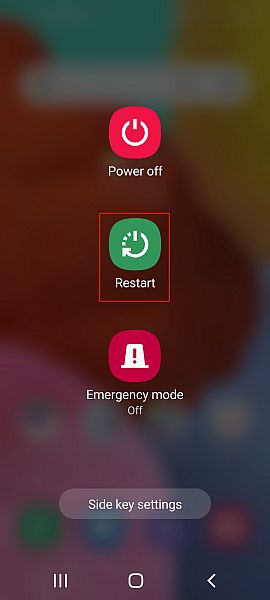
Oto jak ponownie uruchomić iPhone’a:
Sprawdź połączenie sieciowe
Jeśli nie otrzymujesz żadnych powiadomień WhatsApp lub otrzymujesz powiadomienia z opóźnieniem lub wcale, przyczyną może być słaba sieć. Słabe połączenie sieciowe wpływa na dane w tle telefonu, co może prowadzić do opóźnionych lub zerowych powiadomień aplikacji.
Możesz sprawdź siłę swojej sieci na ekranie głównym, aby sprawdzić, czy masz pełne paski. Jeśli masz słabe połączenie internetowe, połącz się z silniejszą siecią.
Jeśli korzystasz z Wi-Fi, uruchom ponownie router. Jest to często rozwiązanie problemów z Wi-Fi.
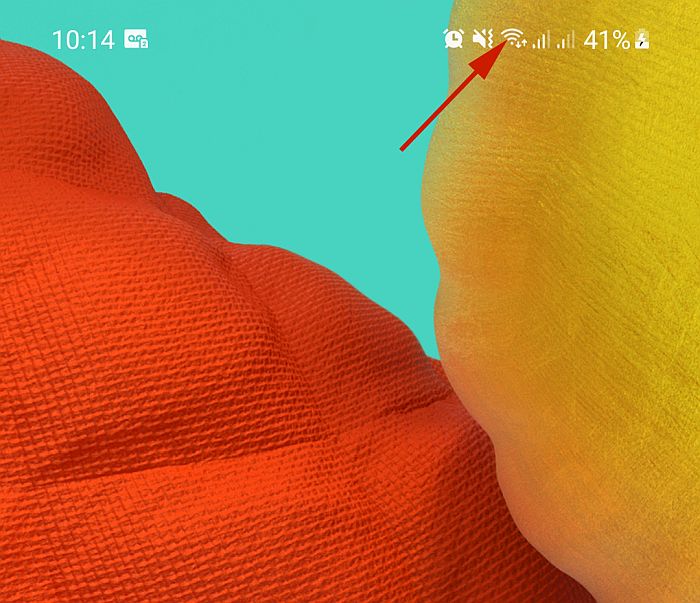
Jeśli korzystasz z danych, pomocne może być wyłącz go, odczekaj około 30 sekund, a następnie włącz ponownie aby sprawdzić, czy to poprawi Twoje połączenie.
Sprawdź ustawienia powiadomień urządzenia
Czasami ludzie wyłączyć powiadomienia urządzenia, aby mogli odpowiedzieć w swoim czasie. Jeśli to brzmi jak ty, sprawdź ustawienia powiadomień urządzenia i zobacz, czy powiadomienia WhatsApp są włączone.
Aby to zrobić na swoim urządzeniu z Androidem, otwórz Ustawienia > Powiadomienia i sprawdź WhatsApp z listy aplikacji.
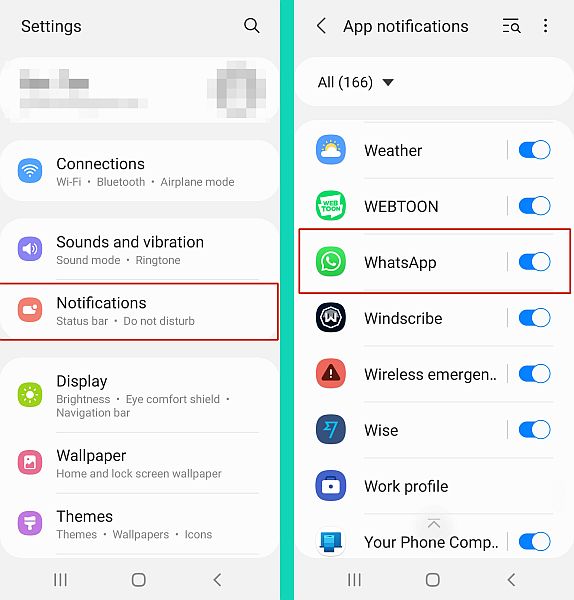
W przypadku iPhone’a proces jest taki sam, wprowadź Ustawienia iPhone’a > Powiadomienia i sprawdź WhatsApp na liście aplikacji.
Włącz powiadomienia WhatsApp
Oprócz ustawień powiadomień urządzenia, WhatsApp ma również własne ustawienia powiadomień w aplikacji. Możesz go użyć do ustawienia preferencji powiadomień WhatsApp.
Jeśli nie otrzymujesz żadnych powiadomień WhatsApp, sprawdź w ustawieniach aplikacji, czy jest włączona, czy nie.
Jeśli masz Androida, otwórz WhatsApp, stuknij trzy pionowe kropki w prawym górnym rogu ekranu, a następnie stuknij Ustawienia > Powiadomienia. Tam zobaczysz swoje preferencje powiadomień dla WhatsApp i sprawdzisz, czy utworzyłeś lub wyciszyłeś powiadomienia WhatsApp.
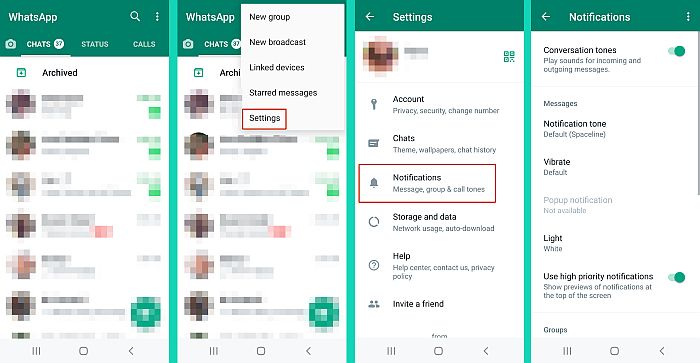
Jeśli masz iPhone’a, otwórz WhatsApp, stuknij ikonę koła zębatego, aby przejść do Ustawienia > Powiadomienia sprawdzać i poprawiać wszystko, co jest nie na miejscu.
Oto film pokazujący, jak uzyskać dostęp do ustawień powiadomień w WhatsApp
Force Stop WhatsApp
Jeśli okaże się, że powiadomienia WhatsApp są wadliwe, możliwym rozwiązaniem jest wymuszenie zatrzymania aplikacji. Spowoduje to zamknięcie aplikacji i zatrzymanie wszelkich procesów danych w tle.
Na urządzeniu z Androidem otwórz Ustawienia > Aplikacje > WhatsApp i stuknij Wymuś zatrzymanie. Następnie ponownie otwórz aplikację, a powiadomienia WhatsApp powinny wrócić do normy.
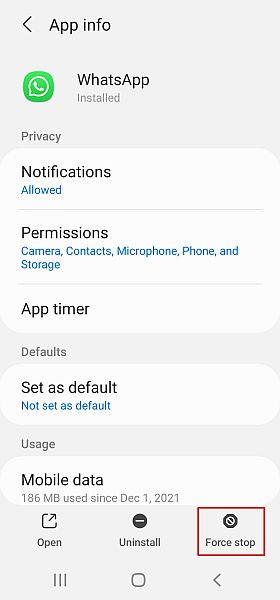
Oto jak to zrobić wymuś zatrzymanie WhatsApp na iPhonie:
Odinstaluj i ponownie zainstaluj WhatsApp
Jedną z wad WhatsApp jest to, że pochłania dużo pamięci wewnętrznej telefonu. Dzieje się tak, ponieważ przechowywanych jest dużo danych, czatów, plików multimedialnych, kontaktów, a także fakt, że WhatsApp przechowuje dane tymczasowe to przyćmiewa wiele innych aplikacji.
Duża przestrzeń, którą zajmuje WhatsApp, może powodować nieprawidłowe działanie aplikacji, co często skutkuje opóźnieniami lub brakiem powiadomień.
Wiele razy odinstalowanie i ponowne zainstalowanie WhatsApp może to naprawić.
Pamiętaj, że ważne jest, aby wykonać kopię zapasową wszystkich czatów, zanim zdecydujesz się odinstalować WhatsApp. Otwórz WhatsApp na swoim iPhonie lub urządzeniu z Androidem, przejdź do Ustawienia > Czaty > Kopia zapasowa czatu i dotknij „Utwórz kopię zapasową teraz” do tworzenia kopii zapasowych czatów WhatsApp.

później odinstaluj WhatsApp, a następnie zainstaluj go ponownie. Po przywróceniu kopii zapasowej powiadomienia powinny znów działać jak nowe.
Włącz i wyłącz tryb samolotowy
Tryb samolotowy odłącza telefon od wszystkich sieci bezprzewodowych. Obejmuje to Wi-Fi, Bluetooth, sieć komórkową i GPS.
Gdy telefon jest w trybie samolotowym, zużycie danych mobilnych jest zerowe, więc nie możesz wysyłać ani odbierać danych, a tym bardziej żadnych powiadomień WhatsApp.
Czasami włączenie i wyłączenie trybu samolotowego może również pomóc w rozwiązaniu drobnych problemów na telefonie, na przykład nie otrzymywanie powiadomień WhatsApp.
Aby to zrobić na Androidzie, po prostu przesuń palcem w dół od góry ekranu i dotknij ikony samolotu. Spowoduje to włączenie trybu samolotowego, a następnie ponownie dotknij ikony samolotu, aby go wyłączyć.
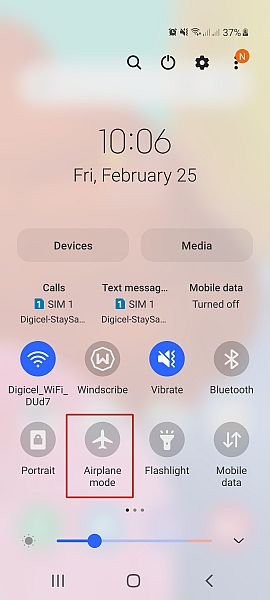
Na iPhonie przesuń palcem w górę od dołu ekranu i powtórz ten sam proces, aby włączyć i wyłączyć tryb samolotowy.
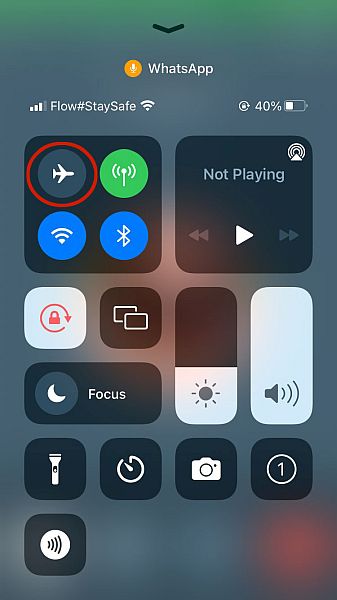
Wyloguj się z WhatsApp na innych urządzeniach
Jeśli jesteś zalogowany do WhatsApp Web lub wersji WhatsApp na komputery PC, możesz otrzymywać powiadomienia na te urządzenia, a nie na swój telefon.
Jeśli o to chodzi, wyloguj się z WhatsApp Web lub aplikacji WhatsApp Desktop i zobacz sprawdź, czy powiadomienia zaczną się ponownie pojawiać na telefonie.
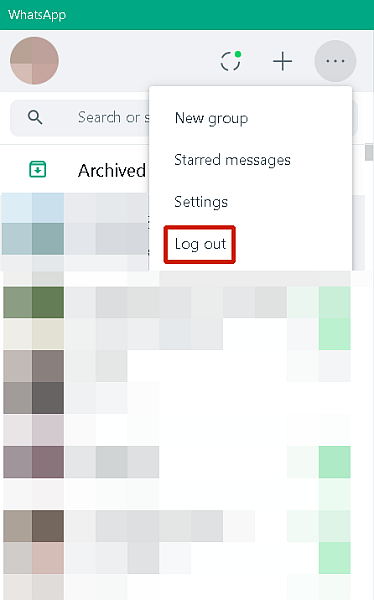
Zaktualizuj WhatsApp
Czasami powód, dla którego nie otrzymujesz żadnego Powiadomienia WhatsApp to przestarzała aplikacja WhatsApp.
W takim przypadku rozwiązaniem jest przejście do sklepu z aplikacjami na telefonie (Sklep Google Play dla aplikacji na Androida i App Store dla iPhone’a), wyszukaj WhatsApp i wybierz, aby zaktualizować aplikację.
Aktualizacja aplikacji WhatsApp zazwyczaj rozwiązuje wszelkie problemy możesz mieć z opóźnionymi lub bez powiadomień.
Sprawdź Nie przeszkadzać
Opcja Nie przeszkadzać w telefonie zatrzymuje wszelkie powiadomienia od otrzymywania żadnych połączeń, SMS-ów, alertów ani powiadomień z aplikacji.
Chociaż jest świetny, gdy potrzebujesz trochę czasu dla siebie, czasami może być przypadkowo pozostawiony włączony.
Jeśli o to chodzi, sprawdź funkcję Nie przeszkadzać w telefonie, aby sprawdzić, czy jest włączona. Jeśli okaże się, że był włączony, wyłącz go i powinieneś otrzymywać powiadomienia WhatsApp jak zwykle.
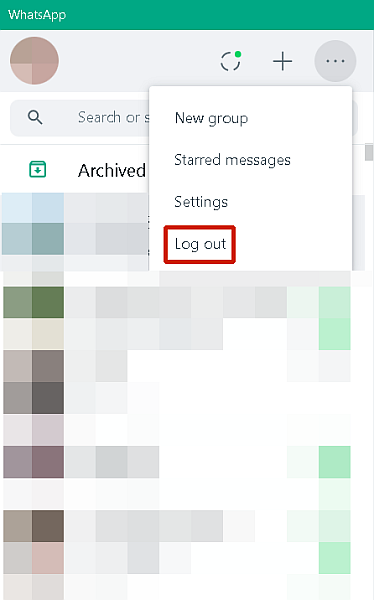
Wyłącz tryb oszczędzania energii
Jedną z najlepszych cech wielu smartfonów jest tryb oszczędzania energii. To będzie ograniczyć dane w tle i wiele innych procesów aby zmniejszyć zużycie energii telefonu.
Z tego powodu przekonasz się, że możesz otrzymywać opóźnione powiadomienia WhatsApp lub wcale. Powiadomienia WhatsApp możesz naprawić, wyłączając tryb oszczędzania energii. W przypadku Androida możesz przesunąć palcem w dół i dotknij ikony trybu oszczędzania energii, aby wyłączyć tryb oszczędzania energii.
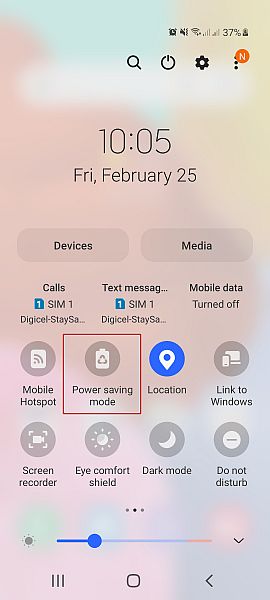
Oto jak to zrobić wyłącz tryb oszczędzania energii na swoim iPhonie:
Najczęściej zadawane pytania
Dlaczego moja WhatsApp nie daje mi powiadomień?
Może istnieć wiele powodów, dla których WhatsApp nie przekazuje Ci powiadomień. Jednym z najczęstszych jest to, że Twój Nie przeszkadzać (DND) został przypadkowo włączony. Jeśli tak jest, wyłącz go, a zaczniesz otrzymywać powiadomienia WhatsApp.
Dlaczego nie otrzymuję powiadomień WhatsApp, gdy mój iPhone jest zablokowany?
Istnieją dwa główne powody, dla których nie otrzymujesz powiadomień WhatsApp ani wiadomości WhatsApp, gdy iPhone jest zablokowany. Ustawienia powiadomień nie są włączone dla twojego telefonu lub dla samego WhatsApp. Jeśli tak, problem może być związany z połączeniem sieciowym lub wymaga aktualizacji systemu iOS na iPhonie.
Powiadomienia WhatsApp nie działają – podsumowanie
Co myślisz o tym artykule?
Jak widać, istnieje wiele powodów, dla których powiadomienia WhatsApp nie działają, a także rozwiązania tych problemów. Niezależnie od tego, czy chodzi o ustawienia powiadomień, ograniczenie danych w tle, czy słabe połączenie, możesz je z łatwością naprawić i otrzymać dowolne powiadomienie WhatsApp.
Jeśli powiadomienia WhatsApp nie były problemem, ale chcesz wiedzieć, kiedy ktoś wszedł online or jak wyciszyć na WhatsApp, mam cię zakryte.
Upewnij się, że daj mi znać, co myślisz w komentarzach.
Również nie forget udostępnij ten artykuł z każdym, kogo znasz, może mieć problemy z powiadomieniami WhatsApp.
Derniers articles